Comment utiliser Trapcode Particular dans After Effects : Un guide rapide
Publié: 2022-04-28Pour créer des animations graphiques ou, en d'autres termes, donner vie à des graphiques, vous devez utiliser de nombreux outils et techniques. De plus, les animations graphiques présentent de nombreux avantages et leur utilisation dépend des différents besoins de la vidéo. En tant que concepteur graphique de mouvement, Adobe After Effects est l'un des outils d'effets vidéo les plus pratiques parmi la pléthore d'outils disponibles.
Dans ce blog, je vais vous expliquer comment installer et utiliser Trapcode Particular dans After Effects. Vous voudrez peut-être également découvrir d'autres trucs sympas que vous pouvez faire dans After Effects comme les effets de masquage, comment créer des faisceaux dans After Effects, la typographie cinétique, etc.

Qu'est-ce que Trapcode Particular ?
Trapcode Particular est l'un des plugins pour After Effects qui vous permet d'ajouter des particules à votre composition pour amener vos animations graphiques à opérer leur magie. Il a des tonnes de contrôles physiques, des particules personnalisées et une nouvelle interface utilisateur, ce qui en fait l'un des plugins les plus recommandés pour les artistes de motion design.
Il s'agit d'un outil de génération de particules développé par Red Giant qui nous permet de créer des effets de particules 3D et de simuler la physique du monde réel. Il s'agit d'un plugin After Effects payant et fait partie de la plus grande suite Trapcode du géant rouge. Vous pouvez également consulter la version d'essai gratuite proposée par Red Giant, mais elle est accompagnée d'un filigrane.
Il contient de nombreux préréglages que vous pouvez utiliser dans votre travail et que vous pouvez modifier en fonction de vos besoins en modifiant les options fournies dans le plugin.
Voyons maintenant comment vous pouvez démarrer avec Trapcode Particular.
Comment installer Trapcode Particulier ?
Trapcode Particular est fourni avec le programme d'installation de Trapcode Suite. Notez que vous n'avez pas besoin d'installer la suite complète. Le programme d'installation installera le Trapcode Particular ainsi que d'autres produits de la Trapcode Suite.
Avant de commencer, vous souhaiterez peut-être fermer tous les programmes intensifs et vous connecter en tant qu'administrateur.
Ce que vous devez d'abord faire est d'installer le gestionnaire d'applications Red Giant. Ensuite, vous devez exécuter le programme d'installation de Trapcode.
Regardons le guide étape par étape pour vous faciliter l'installation et l'utilisation de Trapcode Particular.
Étape 1 : Le plugin particulier Red Giant Trapcode peut être téléchargé à partir du lien ci-dessous.
Étape 2 : Utilisez le logiciel WinRar pour extraire le fichier zip après avoir téléchargé le plugin.
Vous pouvez également utiliser l'Explorateur Windows pour extraire le fichier téléchargé.
Étape 3 : Ouvrez le dossier extrait une fois qu'il a été extrait.
Étape 4 : Ici, vous trouverez un autre fichier zip nommé "Particular", que vous devez décompresser.
Étape 5 : Allez-y et ouvrez le dossier extrait.
Étape 6 : Maintenant, démarrez le programme d'installation et il vous demandera de choisir les plugins que vous souhaitez installer.
Après l'installation, confirmez les informations d'identification administratives. Entrez les informations de licence pour terminer le processus d'installation.
Maintenant que le processus d'installation est terminé, voyons comment vous pouvez utiliser trapcode en particulier dans After Effects.
Utilisation de Trapcode Particular dans After Effects
Pour utiliser trapcode notamment dans After Effects après l'installation, vous devez effectuer les étapes suivantes :

Étape 1 : Créez un nouveau calque solide en sélectionnant Calque dans les menus > Nouveau > Solide, ou vous pouvez utiliser la touche de raccourci Ctrl+Y.
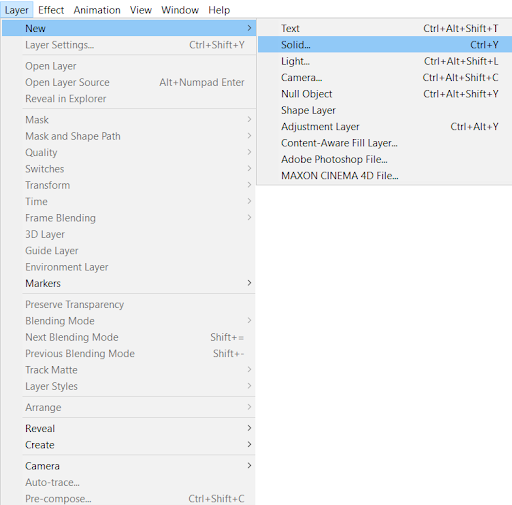
Étape 2 : Sélectionnez le calque solide et cliquez sur le menu Effets > Sélectionnez RG Trapcode > Particulier.
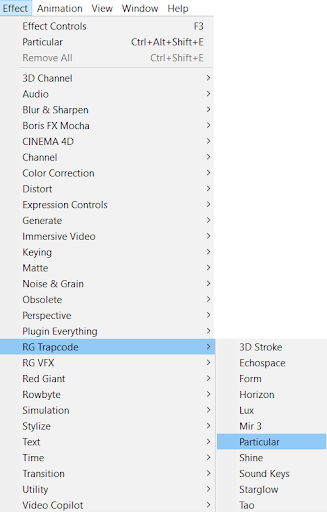
Vous pouvez maintenant voir un effet nommé particulier dans votre panneau de contrôle des effets.
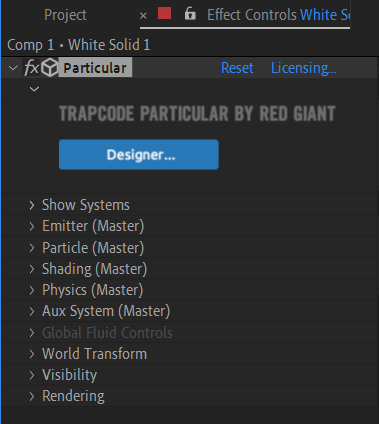

Rôle de chaque option
Voyons maintenant à quoi sert chaque option des effets particuliers.
- Designer : il s'agit d'un moyen personnalisé de prévisualiser et de créer vos paramètres de particules dans sa propre fenêtre modulaire. Il comprend également une liste de préréglages à utiliser dans votre travail. Vous pouvez également personnaliser les préréglages en fonction de vos besoins.
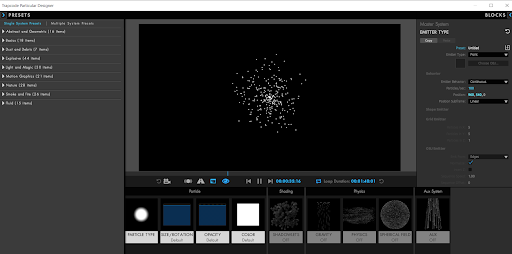
- Afficher le système : il contient des commandes qui vous permettent d'afficher, de masquer, d'ajouter ou de supprimer plusieurs émetteurs de particules de votre calque particulier.
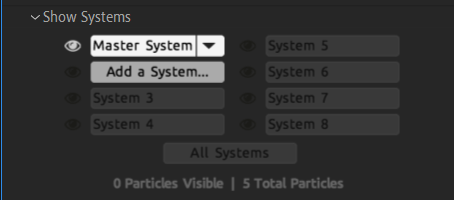
- Groupe émetteur : C'est l'option la plus importante du plugin particulier ; c'est pourquoi c'est l'option principale. Il génère les particules. Cette section contrôle la forme de l'émetteur, sa direction, la vitesse des particules, ainsi que le mouvement et la rotation de l'émetteur.
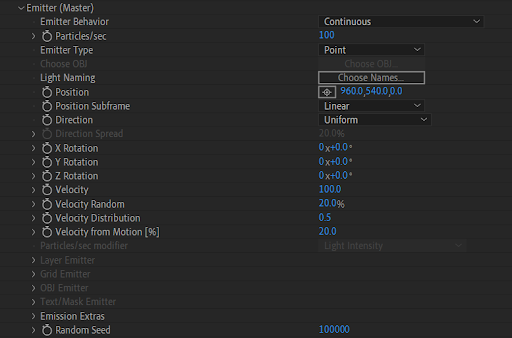
- Groupe de particules : comme son nom l'indique, il contrôle les propriétés de la particule, telles que la taille, l'opacité et la couleur. Cette section contrôle également la façon dont les propriétés varient au cours de la durée de vie des particules. Il contient également une option importante nommée "type de particule", qui définit la forme de base des particules.
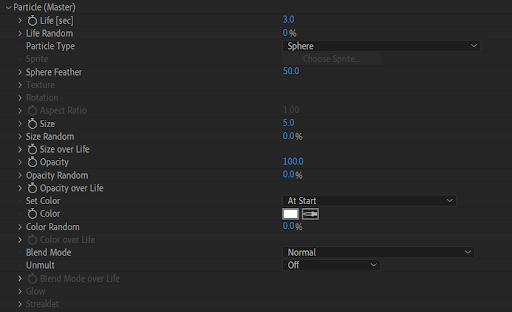
- Groupe d'ombrage : cette option vous permet d'activer ou de désactiver l'ombrage du système de particules, où vous pouvez sélectionner la distance, l'ambiant, le diffus, la quantité spéculaire, la netteté spéculaire et d'autres paramètres.
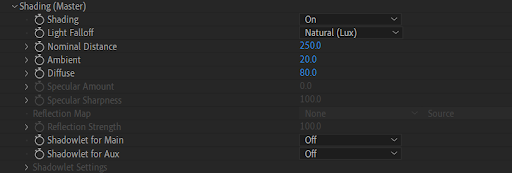
- Groupe Physique : ce groupe contient des paramètres permettant de contrôler les forces extérieures agissant sur vos systèmes de particules, telles que la gravité, le vent et la turbulence de l'air.

- Système AUX : Cette option vous permet de sélectionner l'émission désactivée, lors d'un événement de rebond ou en continu. Nous pouvons définir la probabilité d'émission, la particule/collision, la vitesse des particules, le type d'émission, la taille, la couleur, l'opacité et de nombreux autres paramètres.
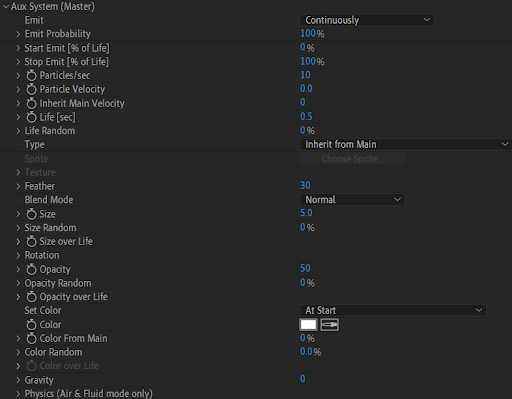
- Commandes globales de fluide : Cela vous permet de contrôler le facteur de temps de fluide, la viscosité et la fidélité de la simulation.
- World Transform : Ceci est utilisé pour contrôler la rotation sur 3 axes, c'est-à-dire X, Y, Z, et peut également définir le décalage pour le même.
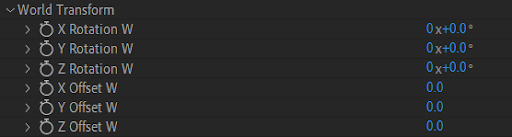
- Visibilité : Cela permet de contrôler où les particules sont visibles. Par exemple, les particules éloignées peuvent être réglées pour s'estomper.
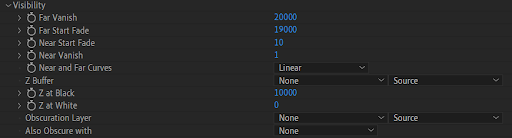
- Rendu : Ceci contrôle l'apparence des particules lors du rendu. Nous pouvons définir le mode de rendu, l'accélération, la quantité de particules, la profondeur de champ et le flou de mouvement pour l'effet.
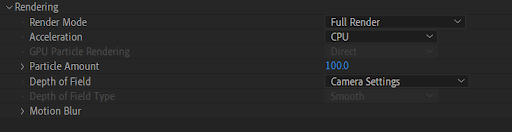
Vous savez maintenant comment ces options peuvent être utilisées pour créer des animations graphiques étonnantes.
Résumé
After Effect est un logiciel de montage vidéo qui vous permet de créer une variété d'animations et de modifier des vidéos pour répondre à nos besoins. Vous pouvez utiliser une variété de fonctions dans ce logiciel pour vous aider dans le montage vidéo, dont l'une est Trapcode.
Vous pouvez considérer Trapcode Particular comme un effet qui vous permet d'appliquer un mouvement de particules à un chemin spécifique et de créer une animation professionnelle pour votre travail. Après avoir lu ce blog, vous avez peut-être maintenant une idée de la façon dont vous pouvez démarrer avec Trapcode Particular.
Le blog était un guide pour débutants pour installer Trapcode Particular et comprendre l'utilisation de chaque option qu'il contient. J'espère que cela vous a été utile, car vous pouvez l'utiliser pour créer des animations de personnages, des animations graphiques, des animations 2D, etc.
Vous cherchez à créer des vidéos ou avez besoin d'aide pour le montage vidéo ? Faites-vous aider par des experts. Contactez-nous pour en savoir plus.
Editeur : Amrutha
